Vị trí Outlook.exe trên Windows 10 ở đâu?
Hầu hết các ứng dụng bạn cài đặt trên Windows 10 đều nằm dưới C:Program Files (x86)hoặc C:Program Fileshoặc C:Program Files (x86)Microsoft Office- nếu đó là ứng dụng Office . Tất cả điều này có thể thay đổi dựa trên nơi bạn đã chọn để cài đặt nó. Một trong những câu hỏi được đặt ra cho chúng tôi là— Vị trí Outlook.exe trên Windows 10(Where is Outlook.exe location on Windows 10) ở đâu?
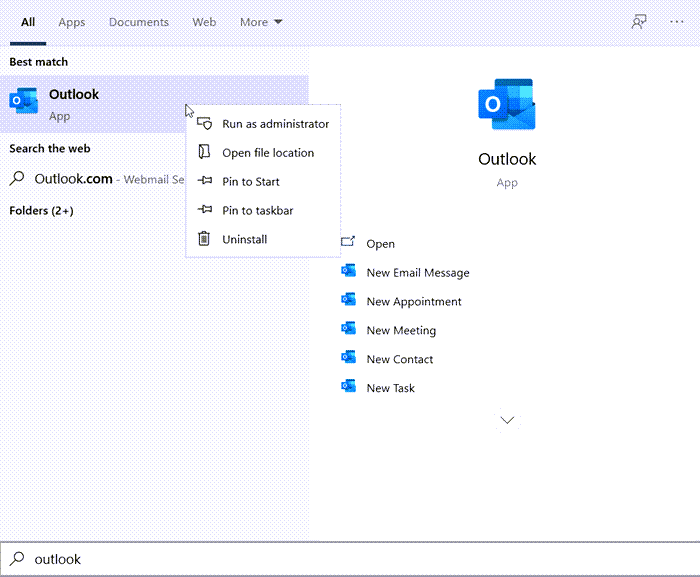
Vị trí Outlook.exe(Outlook.exe) trên Windows 10 ở đâu ?
Nếu bạn đã xóa tất cả các phím tắt và bạn không thể tìm thấy nó, thì tốt nhất là tìm kiếm trong menu Bắt đầu(Start) . Nếu bạn muốn vị trí ngay lập tức, thì Outlook.exe được đặt tại:
C:\Program Files\Microsoft Office\root\Office19
Giá trị ' Office 19' sẽ phụ thuộc vào phiên bản phần mềm Office của bạn. (Office)Tại cùng một vị trí, bạn cũng có thể tìm thấy các ứng dụng Office khác . Hiện tại, vị trí có thể thay đổi tùy thuộc vào phiên bản văn phòng, vì vậy, bạn có thể dễ dàng tìm thấy nó:
- Nhập Outlook vào menu Bắt đầu(Start) và để nó xuất hiện trong kết quả tìm kiếm
- Nhấp chuột phải(Right-click) vào danh sách và chọn Mở Vị trí Tệp(Open File Location)
- Thao tác này sẽ đưa bạn đến một vị trí nơi một lối tắt đến triển vọng ban đầu sẽ được liệt kê
- Nhấp chuột phải vào nó và chọn Thuộc tính.
- Trong tab Lối tắt(Shortcut) , bấm vào nút Mở Vị trí Tệp(Open File Location)
- Nó sẽ mở vị trí cho Outlook.exe trong File Explorer .
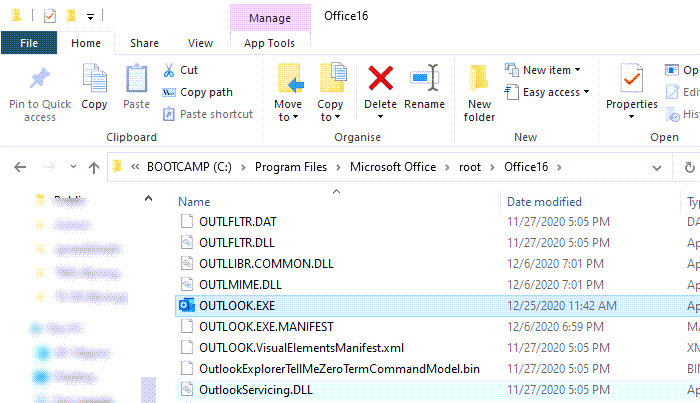
Vì tôi đang sử dụng Office 365 , thư mục được đặt tên là Office16 . Nếu bạn đang sử dụng phiên bản cũ hơn, điều này có thể thay đổi.
Trong trường hợp bạn có thể tìm thấy Outlook.exe tại vị trí này, nhưng bạn không thấy nó xuất hiện trong menu Bắt đầu(Start) , chúng tôi khuyên bạn nên sửa chữa Office bằng công cụ chính thức. Nó sẽ đảm bảo khắc phục mọi sự cố về lối tắt hoặc sổ đăng ký mà bạn có thể gặp phải khi cố gắng tìm tệp thực thi chương trình Microsoft Office Outlook .
Related posts
Remove Outlook .pst Tệp dữ liệu từ OneDrive trong Windows 10
Font size thay đổi khi trả lời email bằng Outlook trong Windows 10
Outlook Không lưu mật khẩu bằng Windows 10
Cách bật và tắt Sound Effects trong Outlook trong Windows 10
Outlook Command Line Switches trên Windows 10
Làm thế nào để vô hiệu hóa các lớp Removable Storage và truy cập trong Windows 10
Microsoft Remote Desktop Assistant cho Windows 10
Làm thế nào để cài đặt NumPy sử dụng PIP trên Windows 10
Cách tắt SafeGuards cho Feature Updates trên Windows 10
Giải thích Modern Setup Host bằng Windows 10. Nó có an toàn không?
Các tính năng New trong Windows 10 version 20H2 October 2020 Update
Convert EPUB để MOBI - công cụ chuyển đổi miễn phí cho Windows 10
Fix Fast Battery drain trên Windows 10 Sử dụng đồ họa Hybrid
Cách kích hoạt Windows 10 Enterprise Edition
Lỗi Event ID 158 - Đĩa giống hệt GUIDs assignment trong Windows 10
Create Ghi chú đơn giản với PeperNote cho Windows 10
Kích hoạt Enhanced Anti-Spoofing trong Windows 10 Hello Face Authentication
Best Molecular Modeling software miễn phí cho Windows 10
Hide or Show Windows Ink Workspace Button trên Taskbar trong Windows 10
Top 3 Reddit apps cho Windows 10 có sẵn tại Windows Store
